现在我们对电脑相当依赖,不过有时就因为太相信这些电子设备,反而会给我们带来一些麻烦,比如电脑时间和北京时间有误差,导致我们错过很多重要的东西。下面,我就教大家如何设置电脑时间
在现代生活中,我们接触最多的不是手机就是电脑,给大家带来了极大的便利,丰富了人们的生活。那么大家知道如何设置电脑时间吗?今天,小编就给大家介绍一下设置电脑时间的简单方法
1、右击右下角任务栏处的时间,选择【调整时间和日期】。
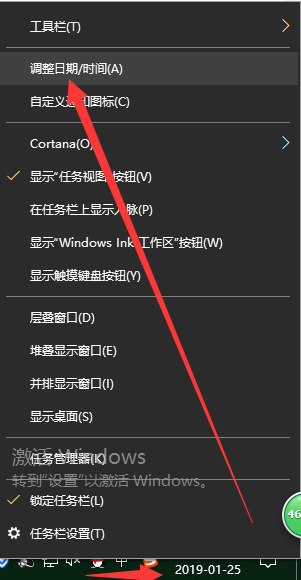
电脑时间校准电脑图解1
2、点击【更改时间和日期】

设置电脑时间电脑图解2

电脑电脑图解3
4、点击页面上方的【internet选项】,点击更改设置。
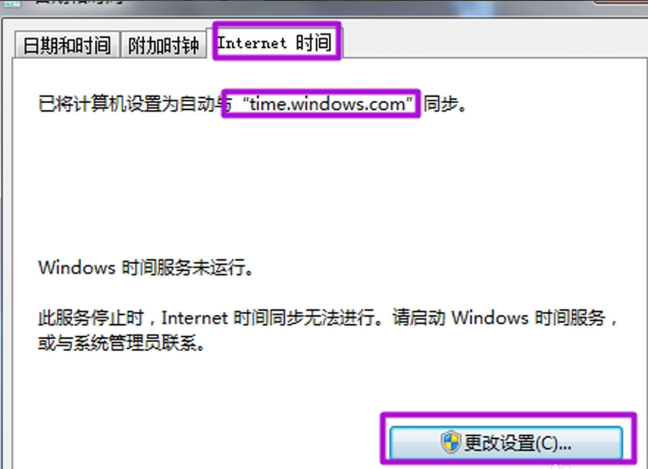
电脑时间电脑图解4
5、勾选‘与internet时间服务器同步’点击【立即更新】。确定即可。以后就不用担心时间不准确啦
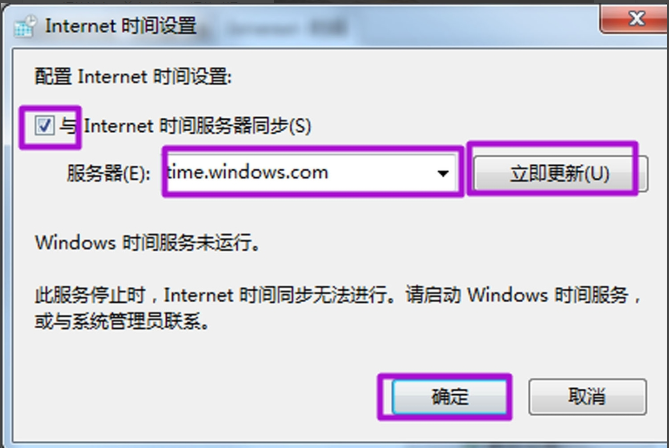
电脑时间校准电脑图解5
Copyright ©2018-2023 www.958358.com 粤ICP备19111771号-7